리포팅 개요는 Zendesk Support의 성과 현황을 파악할 수 있는 기능으로, 티켓 양과 관리 현황에 대한 데이터를 제공합니다. 또한 Zendesk Support 내에서나 동종 타사들 간에 주요 티켓 메트릭을 비교해 볼 수 있습니다.
리포팅 개요는 실시간으로 업데이트되지 않습니다. 매일 업데이트되는 만족도 데이터를 제외하면 리포팅 개요에 있는 데이터는 매 시간 업데이트됩니다. 리포팅 개요는 사용자 프로필에 구성되어 있는 시간대 설정에서 데이터를 보여 줍니다.
이 문서에서 다루는 주제는 다음과 같습니다.
리포팅 개요 탭 액세스하기
리포팅 개요는 주요 티켓 메트릭 비교, 채널, 벤치마크 및 첫 번째 응답별로 보기, 인기 문서, 검색 및 상담사별로 보기, 이렇게 3개 섹션으로 구성됩니다.
- 사이드바에서 리포팅 아이콘(
 )을 클릭합니다.
)을 클릭합니다.기본적으로 리포팅 개요가 열립니다.

- 맨 위에서 리포팅 기간을 선택합니다.
사전 정의된 기간을 선택하거나 사용자 지정을 선택하여 최대 3개월까지 특정 범위를 설정할 수 있습니다.
선택한 두 날짜는 사용자 지정 날짜 범위에 포함됩니다. 이들 선택일에는 선택한 시작일부터 종료일까지의 날짜들이 포함됩니다.

-
개요 탭에 표시되는 데이터를 분석합니다. 자세한 내용은 아래 섹션을 참조하세요.
주요 티켓 메트릭 비교하기
리포팅 개요 맨 위에는 티켓 메트릭을 보여 주는 옵션이 있습니다.
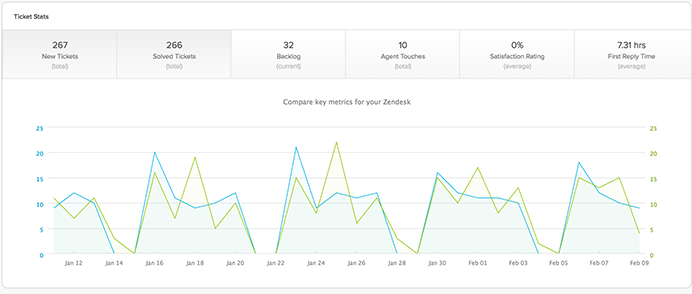
- 신규 티켓은 리포팅 기간 동안 새로 만들어진 티켓 수입니다.
- 해결 티켓은 리포팅 기간 동안 해결된 티켓 수입니다.
- 백로그는 Zendesk Support에서 현재 미해결된 총 티켓 수입니다.
- 상담사 터치는 리포팅 기간 동안 상담사가 티켓에 실시한 업데이트 수입니다.
- 만족도 평점은 리포팅 기간 동안 받은 고객 만족도 평점의 평균치입니다.
- 첫 번째 응답 시간은 상담사가 티켓에 첫 번째 공개 댓글을 달기까지 걸린 평균 시간(캘린더 시간 기준)입니다.
티켓 통계 옵션 중 하나를 클릭하면 리포팅 기간 중 일일 합계를 포함한 세부 그래프가 표시됩니다. 티켓 통계마다 리포팅 기간을 변경할 수 있습니다. 그리고 티켓 통계를 하나씩 볼 수도 있고 두 티켓 통계를 비교할 수도 있습니다.
- 사이드바에서 리포팅 아이콘(
 )을 클릭합니다.
)을 클릭합니다. - 맨 위에서 리포팅 기간을 선택합니다.
사전 정의된 기간을 선택하거나 사용자 지정을 선택하여 최대 3개월까지 특정 범위를 설정할 수 있습니다.
선택한 두 날짜는 사용자 지정 날짜 범위에 포함됩니다. 이들 선택일에는 선택한 시작일부터 종료일까지의 날짜들이 포함됩니다.
- 맨 위에서 티켓 통계 중 하나를 클릭하면 해당 데이트가 표시됩니다.
- 두 가지 통계를 비교하려면 두 번째로 볼 티켓 통계를 클릭합니다.
- 그래프에 커서를 갖다 대면 일일 합계가 표시됩니다.
더 많은 티켓 메트릭 보기
리포팅 개요의 가운데 섹션은 티켓 메트릭을 추가로 볼 수 있는 3개의 창이 있습니다.
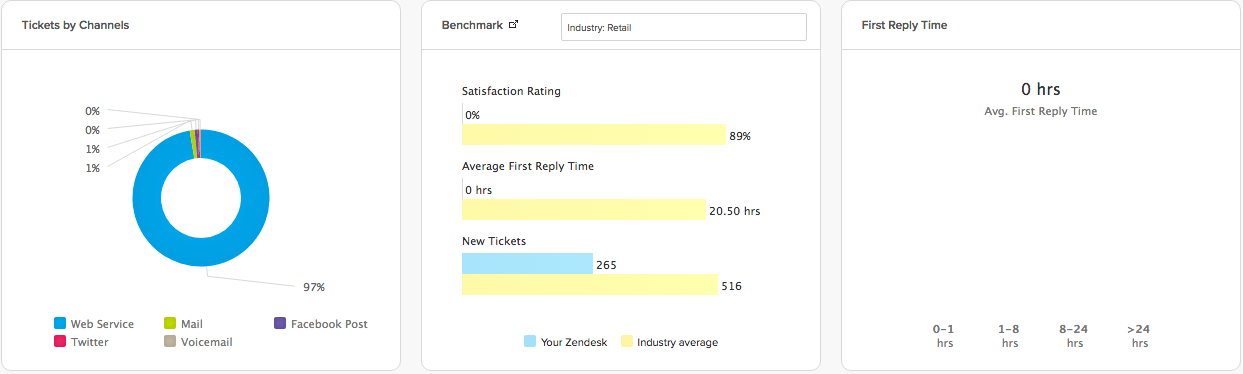
-
채널별 티켓은 지원 채널별 티켓 비율을 보여 줍니다.
그래프에는 최대 6개 채널이 표시되는데, 지원 채널 수가 6개가 넘는 경우 사용도가 가장 높은 채널 5개, 그리고 나머지 채널을 합친 기타 카테고리가 여섯 번째 카테고리로 표시됩니다.
-
벤치마크는 주요 메트릭을 동종 타사와 비교하는 기능입니다. 벤치마크는 만족도 평점, 첫 번째 응답 시간 및 신규 티켓 양을 업종, 회사 규모 또는 대상 고객별로 동종 타사와 비교하여 보여 줍니다.
벤치마크는 28일 주기의 롤링 윈도우 방식의 성과 벤치마크로 비교하는 것입니다. 벤치마크는 먼저 각 Zendesk 계정에 대한 평균값을 찾은 다음 모든 계정에 대한 중간값을 벤치마크로 사용합니다. 이 정의에 따르면 세그먼트 내 계정의 50%는 이 값 위에 속하고 나머지 50%는 그 아래 속하게 됩니다.
-
첫 번째 응답 시간은 티켓이 만들어지고 나서 상담사가 첫 번째 공개 댓글을 달기까지 걸린 평균 시간입니다. 첫 번째 응답 시간별 티켓 비율을 시각적인 차트로 보여 주므로 몇몇 튀는 수치로 왜곡될 가능성이 있는 평균값에 비해 첫 번째 응답 시간을 훨씬 제대로 파악할 수 있습니다.
상담사가 만든 티켓은 기본 개요상 첫 번째 응답 시간에서 자동으로 제외되지 않습니다. 상담사가 만든 티켓의 첫 번째 응답 시간은 상담사 중 누구든 공개 응답을 달기 전까지는 계산되지 않습니다.
그래프에는 구체적인 소요 시간별(0~1시간, 1~8시간, 8~24시간, 24시간 초과)로 티켓 응답 비율을 보여 줍니다. 공개 댓글이 없는 티켓은 포함되지 않습니다. 예를 들어 티켓이 공개 댓글 없이 종료되면 첫 번째 응답 시간이 없기 때문에 계산에 포함되지 않습니다.
참고: 이 메트릭은 업무 시간 또는 자체적으로 정한 일정이 아니라 캘린더 시간을 기준으로 합니다.
채널, 벤치마크 또는 첫 번째 응답별로 티켓을 보려면 다음과 같이 하세요.
- 사이드바에서 리포팅 아이콘(
 )을 클릭합니다.
)을 클릭합니다.기본적으로 리포팅 개요가 열립니다.
- 맨 위에서 리포팅 기간을 선택합니다.
사전 정의된 기간을 선택하거나 사용자 지정을 선택하여 최대 3개월까지 특정 범위를 설정할 수 있습니다.
선택한 두 날짜는 사용자 지정 날짜 범위에 포함됩니다. 이들 선택일에는 선택한 시작일부터 종료일까지의 날짜들이 포함됩니다.
- 개요의 가운데 섹션에서 채널별 티켓, 벤치마크 또는 첫 번째 응답 시간 리포팅 창 중 해당 내용을 참조하세요.
참고: 벤치마크 보고서에 데이터가 표시되지 않는 경우에는 간단한 설문조사를 통해 벤치마크 기능을 사용한다는 의사를 밝혀야 합니다. 관리 센터 > 계정 > 도구 > 벤치마크 설문조사에서 할 수 있습니다. 벤치마크 보고서가 업데이트되려면 시간이 다소 걸릴 수 있습니다.
또한 Zendesk 벤치마크 설문조사에 참여하는 방법에 대한 이 짧은 동영상을 시청할 수도 있습니다.
인기 콘텐츠, 검색 및 상담사 보기
리포팅 개요의 아래 섹션에서는 헬프 센터 콘텐츠, 최종 사용자 검색 및 상담사 성과 창 3개를 통해 데이터를 보여 줍니다.
- 헬프 센터 콘텐츠는 리포팅 기간 동안의 보기, 투표 또는 댓글 수 기준으로 인기 문서 또는 게시물을 보여 줍니다. 지식창고 콘텐츠 또는 커뮤니티 콘텐츠를 필터링할 수 있습니다.
- 인기 검색은 헬프 센터에서 사용된 인기 검색 문자열, 검색 결과 사용자가 티켓을 만들게 된 검색, 그리고 문서나 커뮤니티 게시물을 리턴하지 않은 검색 등 리포팅 기간 동안의 최종 사용자 검색 데이터를 보여 줍니다.
- 인기 상담사는 리포팅 기간 동안의 해결 티켓 수, 고객 만족도 평점 및 티켓 업데이트 수에 따른 인기 상담사를 보여 줍니다.
- 사이드바에서 리포팅 아이콘(
 )을 클릭합니다.
)을 클릭합니다.기본적으로 리포팅 개요가 열립니다.
- 맨 위에서 리포팅 기간을 선택합니다.
사전 정의된 기간을 선택하거나 사용자 지정을 선택하여 최대 3개월까지 특정 범위를 설정할 수 있습니다.
선택한 두 날짜는 사용자 지정 날짜 범위에 포함됩니다. 이들 선택일에는 선택한 시작일부터 종료일까지의 날짜들이 포함됩니다.
- 개요 맨 아래에서 인기 문서, 인기 검색 또는 인기 상담사 리포팅 창을 참조하세요.
- 데이터를 변경하려면 창에서 탭을 클릭하면 됩니다.
- (Support Professional 및 Enterprise에만 해당) 창 맨 아래에서 모두 보기를 클릭하면 데이터를 펼쳐 볼 수 있습니다.
모두 보기를 클릭하면 선택에 따라 지식창고, 커뮤니티 또는 검색 리포팅 탭이 열립니다.